'>

विंडोज 7 उपयोगकर्ताओं ने बताया कि, कुछ त्रुटि उनके साथ हुई Microsoft वर्चुअल वाईफ़ाई Miniport एडाप्टर । डिवाइस मैनेजर में जांच करने पर, आपको इसके आइकन पर एक पीला निशान मिल सकता है। और जब आप डिवाइस प्रबंधक के माध्यम से इसे अपडेट करते हैं, तो यह आपको बता सकता है कि ड्राइवर अप-टू-डेट नहीं है। यह उपयोगकर्ताओं को किसी अन्य नेटवर्क से कनेक्ट करने या वाईफाई हॉटस्पॉट बनाने के लिए इसका उपयोग नहीं कर सकता है। इसलिए यह सीखना महत्वपूर्ण है कि एक बार ऐसा होने पर इसे कैसे ठीक किया जाए। इस लेख में, हम आपको आपके विंडोज 7 पर Microsoft वर्चुअल वाईफाई मिनिपोर्ट एडेप्टर समस्या को ठीक करने के लिए दो कोशिश किए गए और सच्चे तरीके दिखा रहे हैं। कृपया नीचे दिए गए चित्रों के साथ आसान चरणों का पालन करें।
फिक्स 1. Microsoft वर्चुअल वाईफाई मिनिपोर्ट एडेप्टर ड्राइवर को पुनर्स्थापित करें
कुछ कारणों से, Microsoft आपके डिवाइस के लिए अद्यतन का पता नहीं लगा सकता है। यदि आप डिवाइस प्रबंधक के माध्यम से ड्राइवर को अपडेट करते हैं तो यह ड्राइवर को संकेत देता है कि यह अप-टू-डेट नहीं है। ऐसे मामले में, इसे अपडेट करने या इसे फिर से इंस्टॉल करने के लिए अन्य भरोसेमंद चुनें।
1)
दबाएँ खिड़कियाँ कुंजी + आर रन बॉक्स खोलने के लिए एक साथ कुंजी।
फिर टाइप करें devmgmt.msc बॉक्स में और मारा दर्ज डिवाइस मैनेजर खोलने के लिए।
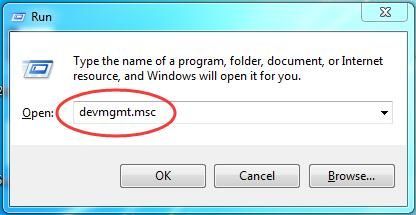
2)
ढूँढें और अपने पर राइट-क्लिक करें Microsoft वर्चुअल वाईफ़ाई Miniport एडाप्टर के अंतर्गत नेटवर्क एडेप्टर संवाद।
उसके बाद चुनो स्थापना रद्द करें ।
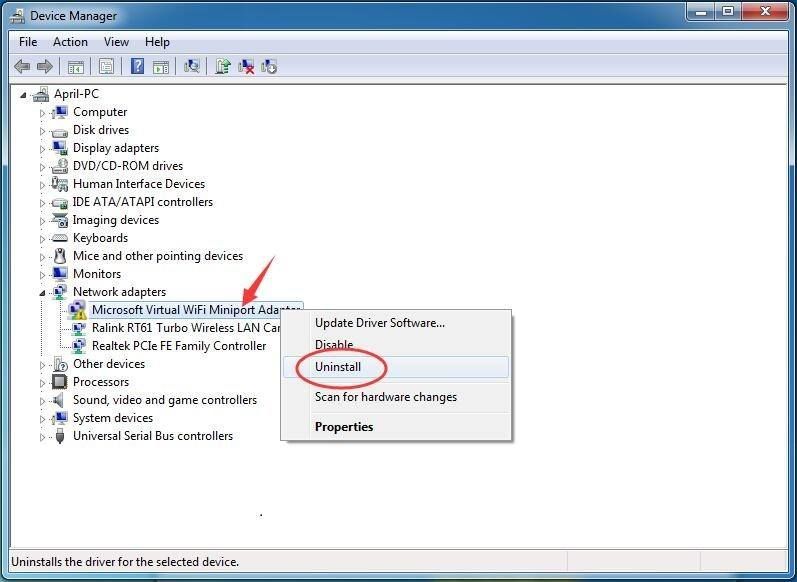
3)
क्लिक ठीक ।
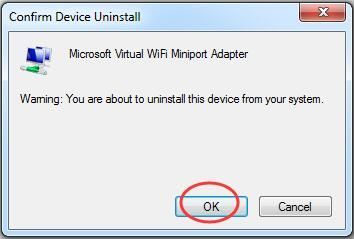
4)
अपने कंप्यूटर को पुनरारंभ करें, फिर Microsoft वर्चुअल वाईफ़ाई मिनिपोर्ट एडाप्टर ड्राइवर स्वचालित रूप से स्थापित हो जाएगा।
विभिन्न ड्राइवर समस्याओं के लिए, हम आपको सलाह देते हैं कि आप इसका उपयोग करें चालक आराम से - 100% सुरक्षित और अत्यंत सहायक चालक उपकरण। यह आपको सभी ड्राइवर समस्या को हल करने में मदद कर सकता है, जिसमें लापता, पुराने और असंगत ड्राइवर शामिल हैं। आईटी इस निःशुल्क संस्करण आपको एक-एक करके इंस्टॉल करने के लिए सही ड्राइवर मिलेंगे। लेकिन अगर अपग्रेड किया जाए प्रो संस्करण , आपके सभी ड्राइवरों को केवल एक क्लिक के साथ अपडेट किया जाएगा - सब अद्यतित ।
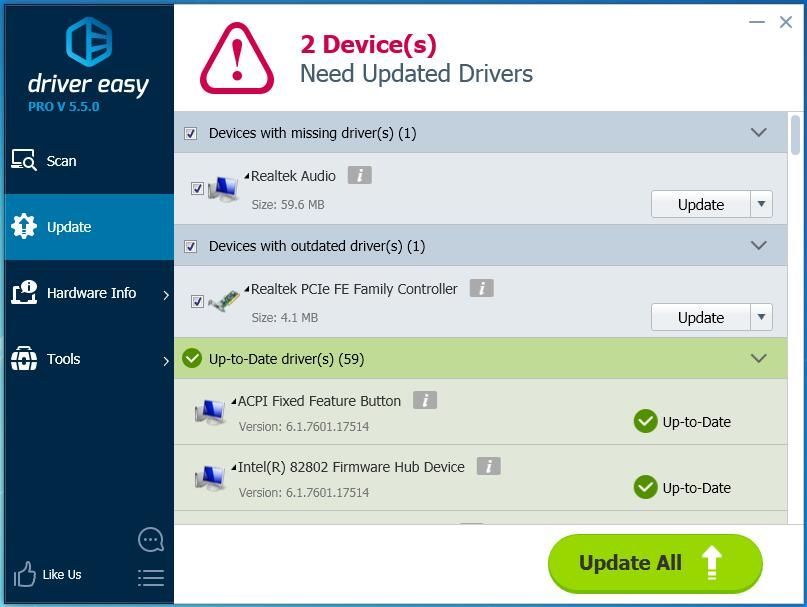
ठीक करें 2. Microsoft वर्चुअल वाईफ़ाई Miniport एडाप्टर सेवा को अक्षम करें
यदि आपको Microsoft वर्चुअल वाईफ़ाई मिनिपोर्ट एडाप्टर का उपयोग करने की कोई आवश्यकता नहीं है, तो आप त्रुटि को ठीक करने के लिए इसे अक्षम कर सकते हैं।
1)
खोज सही कमाण्ड स्टार्ट मेन्यू से।
फिर चुनने के लिए उस पर राइट-क्लिक करें व्यवस्थापक के रूप में चलाओ ।
उपयोगकर्ता खाता नियंत्रण द्वारा संकेत दिए जाने पर, क्लिक करें हाँ ।
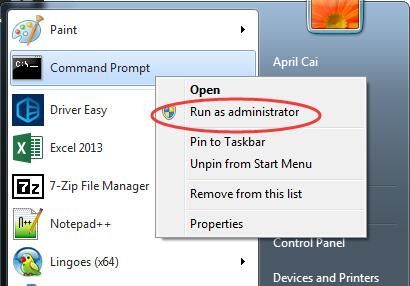
2)
निम्नलिखित दो कमांड टाइप करें और हिट करें दर्ज उन्हें एक-एक करके चलाने के लिए।
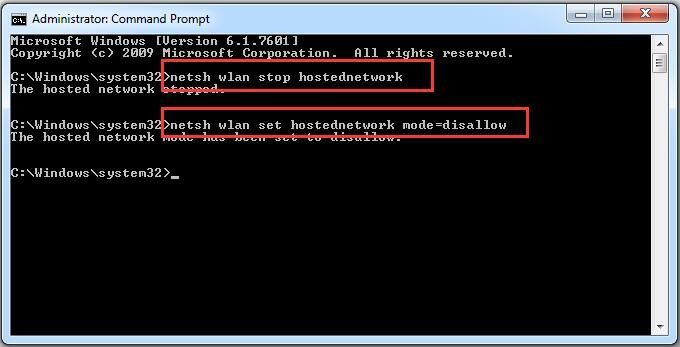
यही सब है इसके लिए।
आशा है कि यह आपके विंडोज 7 पर त्रुटि को ठीक करने में आपकी मदद कर सकता है।
किसी भी सवाल नीचे टिप्पणी छोड़ने के लिए स्वतंत्र महसूस कृपया, धन्यवाद।






